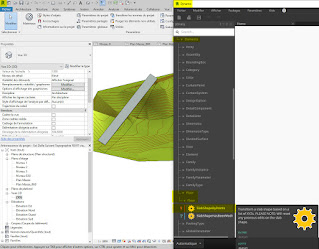Objectif: Créer une surface topographique à partir d'un fichier *.dwg, via les fichiers *.csv
Les étapes:
_Autocad: Extraction des données > Points avec les coordonnées x,y,z > Fichier *.csv
_Import dans Revit du fichier *.dwg (2D)
_Géo-référencement du fichier *.dwg > x,y,z
_Paramétrage de l'altimétrie
_Orientation: Nord géographique / Nord projet
_Création de la topographie à partir du fichier *.csv
00_Revit_Création d'une surface topographique à partir d'un fichier *.csv
Plan masse et Vue 3D
01_Autocad_Extraction de données, fichier *.csv
Fichier *.dwg,
Fichier de terrain 2D, (Les coordonnées z sont indiquées à côté de chaque point)
Cerclés en rouge: quelques points particuliers en périphérie, pour aider à placer le terrain
02_Autocad_Extraction de données, fichier *.csv
Fichier *.dwg,
Fichier de terrain 2D, (Les coordonnées z sont indiquées à côté de chaque point)
Cerclés en rouge: quelques points particuliers en périphérie, pour aider à placer le terrain
_Extraction des données vers un fichier *.csv
_Annoter > Extraction de données...
03_Autocad_Extraction de données, fichier *.csv
_Extraction des données vers un fichier *.csv
_Annoter > Extraction de données > Créer une nouvelle extraction de données...
04_Autocad_Extraction de données, fichier *.csv
_Extraction des données vers un fichier *.csv
_Annoter > Extraction de données > Créer une nouvelle extraction de données
_Fichier de type *.dxe...
05_Autocad_Extraction de données, fichier *.csv
_Extraction des données vers un fichier *.csv
_Annoter > Extraction de données > Créer une nouvelle extraction de données
_Fichier de type *.dxe > Enregistrer le fichier...
06_Autocad_Extraction de données, fichier *.csv
_Extraction des données vers un fichier *.csv
_Annoter > Extraction de données > Créer une nouvelle extraction de données
_Trier les données à traiter...
(il est possible de revenir sur une opération avec < précédent)
07_Autocad_Extraction de données, fichier *.csv
_Extraction des données vers un fichier *.csv
_Annoter > Extraction de données > Créer une nouvelle extraction de données
_Trier les données à traiter > Alt = Attribut d'altimétrie
_Position X, Y, Z...
(il est possible de revenir sur une opération avec < précédent)
08_Autocad_Extraction de données, fichier *.csv
_Extraction des données vers un fichier *.csv
_Annoter > Extraction de données > Créer une nouvelle extraction de données
_Trier les données à traiter > Alt = Attribut d'altimétrie
_Position X, Y, Z
_Position Z = 0 car il s'agit d'un fichier 2D...
(il est possible de revenir sur une opération avec < précédent)
09_Autocad_Extraction de données, fichier *.csv
_Extraction des données vers un fichier *.csv
_Annoter > Extraction de données > Créer une nouvelle extraction de données
_Trier les données à traiter > Alt = Attribut d'altimétrie
_Position X, Y, Z
_Position Z = 0 car il s'agit d'un fichier 2D
_Revenir à l'étape précédente et décocher Position Z
(C'est l'attribut Alt qui renseigne l'altimétrie Z)
(il est possible de revenir sur une opération avec < précédent)
10_Autocad_Extraction de données, fichier *.csv
_Extraction des données vers un fichier *.csv
_Trier les données à traiter > Alt = Attribut d'altimétrie
_Position X, Y
_Alt = Z (il y a des cases vides, c'est normal)
(il est possible de revenir sur une opération avec < précédent)
11_Autocad_Extraction de données, fichier *.csv
_Extraction des données vers un fichier *.csv
_Trier les données à traiter
(il est possible de revenir sur une opération avec < précédent)
12_Autocad_Extraction de données, fichier *.csv
_Extraction des données vers un fichier *.csv
_Trier les données à traiter
Aperçu des données
(il est possible de revenir sur une opération avec < précédent)
13_Autocad_Extraction de données, fichier *.csv
_Extraction des données vers un fichier *.csv
_Enregistrer le fichier en *.csv
(il est possible de revenir sur une opération avec < précédent)
14_Autocad_Extraction de données, fichier *.csv
_Extraction des données vers un fichier *.csv
_Enregistrer le fichier en *.csv
_Fin
(il est possible de revenir sur une opération avec < précédent)
15_Les différents fichiers
L'extraction de données Autocad permet d'extraire un fichier *.dxe et un fichier *.csv, c'est ce dernier qui sera utilisé par Revit pour créer le terrain
16_Revit_Importation du fichier *.dwg en fond de plan
_Orientation > Nord géographique
17_Revit_Importation du fichier *.dwg en fond de plan
_Orientation > Nord géographique
_Insérer > Lier CAO
_Décocher vue active uniquement
_Positionnement > Automatique - Origine à Origine
18_Revit_Importation du fichier *.dwg en fond de plan
Le fichier *.dwg au niveau 0.00
19_Revit_Importation du fichier *.dwg en fond de plan
Paramétrage de l'altimétrie
En élévation, en bas de l'espace de travail > le niveau 0.00, plus haut > les points du fichier *.dwg
20_Revit_Importation du fichier *.dwg en fond de plan
Paramétrage de l'altimétrie, pose de côtes d'élévation
_Annoter > Cote d'élévation
_Cote de type Point de base du projet...
21_Revit_Importation du fichier *.dwg en fond de plan
Paramétrage de l'altimétrie, pose de côtes d'élévation
_Annoter > Cote d'élévation
_Cote de type Point de topographie...
(Ajouter le préfixe NGF pour caractériser la cote)...
22_Revit_Importation du fichier *.dwg en fond de plan
_vv > Activer Point de base du projet, pour Site...
23_Revit_Importation du fichier *.dwg en fond de plan
_vv > Activer Point de base du projet, pour Site
_Point de base du projet > Trombone verrouillé (pour permettre à l'ensemble de suivre l'altitude)
_Propriétés > Élévation > Choisir une altitude cohérente avec le terrain...
24_Revit_Importation du fichier *.dwg en fond de plan
Le fichier *.dwg est maintenant à l'altitude 843.00 (Comme sur un point du terrain)
25_Revit_Importation du fichier *.dwg en fond de plan
Plan masse, Partage des coordonnées
_Propriétés > Autre > Site partagé > Partager les coordonnées > Importer le système de coordonnées partagées > Rapprocher...
26_Revit_Importation du fichier *.dwg en fond de plan
Plan masse, Partage des coordonnées
_Propriétés > Autre > Site partagé > Partager les coordonnées > Importer le système de coordonnées partagées > Rapprocher
27_Revit_Importation du fichier *.dwg en fond de plan
Plan masse, Partage des coordonnées
Plan masse, en cotant les coordonnées d'un point, on trouve les mêmes coordonnées N/S, E/O et Z, que le fichier *.dwg en fond de plan
28_Revit_Importation du fichier *.dwg en fond de plan
Plan masse, Partage des coordonnées
Plan masse, en cotant les coordonnées d'un point, on trouve les mêmes coordonnées N/S, E/O et Z, que le fichier *.dwg en fond de plan
29_Revit_Importation du fichier *.dwg en fond de plan
Plan masse, Partage des coordonnées
Plan masse, en cotant les coordonnées d'un point, on trouve les mêmes coordonnées N/S, E/O et Z, que le fichier *.dwg en fond de plan
30_Revit_Déplacement du point de base du projet vers un point caractéristique du fichier *.dwg
Le fichier *.dwg est verrouillé...
31_Revit_Déplacement du point de base du projet vers un point caractéristique du fichier *.dwg
Le fichier *.dwg est verrouillé
_Point de base du projet > Déverrouiller ponctuellement le trombone...
32_Revit_Déplacement du point de base du projet vers un point caractéristique du fichier *.dwg
Le fichier *.dwg est verrouillé
_Point de base du projet > Déverrouiller ponctuellement le trombone
_Déplacer le point de base du projet vers un point caractéristique...
33_Revit_Déplacement du point de base du projet vers un point caractéristique du fichier *.dwg
Le fichier *.dwg est verrouillé
_Point de base du projet > Déverrouiller ponctuellement le trombone
_Poser une cote de coordonnées pour vérifier les X/Y > N/S - E/O...
34_Revit_Déplacement du point de base du projet vers un point caractéristique du fichier *.dwg
Le fichier *.dwg est verrouillé
_Point de base du projet > Déverrouiller ponctuellement le trombone
_Poser une cote de coordonnées pour vérifier les X/Y > N/S - E/O
_Modifier l'altimétrie du point de base du projet pour qu'elle soit identique à celle du point du fichier *.dwg...
35_Revit_Déplacement du point de base du projet vers un point caractéristique du fichier *.dwg
_Point de base du projet > Verrouiller le trombone
36_Revit_Plan masse_Nord géographique...
37_Revit_Plan masse_Nord géographique...
_Zoom tout > sélectionner le point de topographie > Masquer
38_Revit_Nord géographique / Nord projet
Plan masse
_Gérer > Emplacement du projet > Faire pivoter le Nord géographique...
39_Revit_Nord géographique / Nord projet
Plan masse
_Gérer > Emplacement du projet > Faire pivoter le Nord géographique
_Déplacer le centre de rotation sur le point de base du projet
_Clic sur verticale jaune...
40_Revit_Nord géographique / Nord projet
Plan masse
_Gérer > Emplacement du projet > Faire pivoter le Nord géographique
_Déplacer le centre de rotation sur le point de base du projet
_Clic sur verticale jaune, puis sur ligne parallèle au côté du fond de plan...
41_Revit_Nord géographique / Nord projet
Le plan masse est maintenant orientable soit en Nord géographique soit en Nord projet
42_Revit_Création d'une surface topographique à partir d'un fichier *.csv
Plan masse
_Volume et site > Surface topographique...
43_Revit_Création d'une surface topographique à partir d'un fichier *.csv
Plan masse
_Volume et site > Surface topographique
_Créer à partir de l'importation > Spécifier le fichier de points...
44_Revit_Création d'une surface topographique à partir d'un fichier *.csv
Plan masse
_Volume et site > Surface topographique
_Créer à partir de l'importation > Spécifier le fichier de points > Fichier *.csv...
(Fichier *.csv = Fichier d'extraction de données Autocad)
45_Revit_Création d'une surface topographique à partir d'un fichier *.csv
Plan masse
_Volume et site > Surface topographique
_Créer à partir de l'importation > Spécifier le fichier de points > Fichier *.csv...
_Mètres...
46_Revit_Création d'une surface topographique à partir d'un fichier *.csv
Plan masse
_Volume et site > Surface topographique
_Créer à partir de l'importation > Spécifier le fichier de points > Fichier *.csv...
_Mètres
_Ignorer le message Revit...
47_Revit_Création d'une surface topographique à partir d'un fichier *.csv
Plan masse
_Volume et site > Surface topographique
En bleu la surface topographique issue du fichier *.csv
Il faut la corriger, et l'orienter suivant le fichier *.dwg en fond de plan...
48_Revit_Création d'une surface topographique à partir d'un fichier *.csv
Plan masse
_Volume et site > Surface topographique
Correction de la surface topographique > en vue 3D sélectionner le point incohérent et le supprimer...
49_Revit_Création d'une surface topographique à partir d'un fichier *.csv
Plan masse
_Volume et site > Surface topographique
Rotation et alignement de la surface topographique sur le fond de plan *.dwg
(Sur le fichier *.dwg j'ai tracé quelques repères pour bien visualiser l'alignement de la surface topographique sur le fichier *.dwg)
50_Revit_Création d'une surface topographique à partir d'un fichier *.csv
Plan masse
_Volume et site > Surface topographique
_Vérification des coordonnées N/S, E/O, et altimétrie pour le point de base du projet
51_Revit_Création d'une surface topographique à partir d'un fichier *.csv
Plan masse et Vue 3D
52_Revit_Création d'une surface topographique à partir d'un fichier *.csv
Coupe, Élévation, Niveau
53_Revit_Création d'une surface topographique à partir d'un fichier *.csv
Si l'on ne voit pas la surface topographique dans une vue:
_vv > Activer > Topographie
_Vérifier également la cohérence entre le niveau et l'altimétrie de la surface topographique par rapport à ce niveau (si le point de base du projet n'est pas synchronisé avec l'altitude du terrain)
54_Revit_Création d'une surface topographique à partir d'un fichier *.csv
Vue 3D et plan masse